By Leon MakoUpdated on July 19, 2023
Apple Musicを解約・退会方法を知りたいですか?また、Apple Musicを解約・退会しても曲を聞きたいですか?この記事では、いくつのApple Musicを解約・退会方法とApple Music音楽解約後も再生可能な方法をご紹介します。
Apple Musicは定額制の音楽聴き放題サービスです。最初は3カ月の無料体験期間が楽しめますが、その後の利用は必ずプラン購読が必要です。もし、続けて課金したくない場合はApple Musicを解約・退会しておく必要があります。また、Apple Music音楽解約後も曲を再生したい場合は、Apple Music曲をDRM制限なしの曲を変換する必要があります。これら解決手順少し複雑ですので、下記を詳読し、解決方法を学びましょう。
目次
端末のApple Music解約・退会方法
iOS 端末からApple Musicを解約する手順簡単です、以下はiPhone/iPadでの操作手順をご紹介します。
ステップ1 iPhone からミュージックアプリを開いて、画面下部にある「For You」タブをタップし、画面右上にあるアカウントのアイコンをタップしてください。
ステップ2アカウントのページに移動すると、「登録を管理」という項目をタップします。
ステップ3ここで、Apple Music メンバーシップの画面が表示されます。ここで、「登録をキャンセルする」をタップします。
ステップ4その後、解約の確認メッセージが表示されるので、解約する場合は「確認」をタップします。これで解約の手続きは完了です。解約が完了すると、「ご利用中の登録」の欄に契約終了日が表示されます。
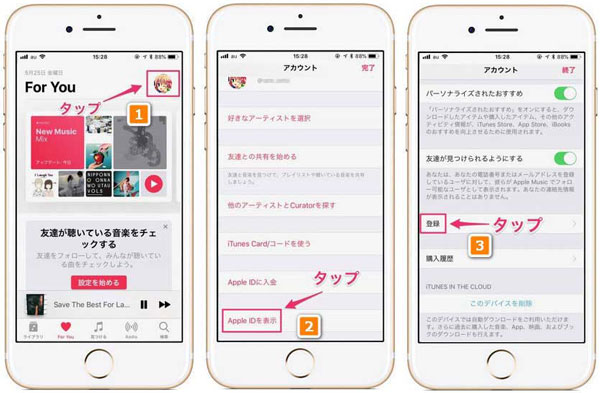
Android端末を利用している場合は、解約・退会方法はほぼ同じです、Apple Musicアプリを開いて上記の手順を準じて操作すれば解約・退会できます。
iTunes のApple Music解約・退会方法
MacまたはWindowsパソコンを利用している場合は、iTunesでApple Musicを解約することができます。Mac またはWindowsパソコンどちらも共通の設定になります。
ステップ1 まずパソコンからiTunesを開きます。メニューバーから「アカウント」をクリックします。Apple ID/パスワードを入力してiTunes Store にサインインしてください。
ステップ2 Apple ID を認証し、「アカウントを表示」をクリックします。アカウント情報のページを下へスクロールして、「設定」という項目が見えます。「登録」または「購読」の右の「管理」をクリックします。
ステップ3 「登録の編集」をクリックします。そして、登録の編集画面から「登録をキャンセルする」をクリックして、購読を解約します。契約終了日は同じ画面に表示されています。
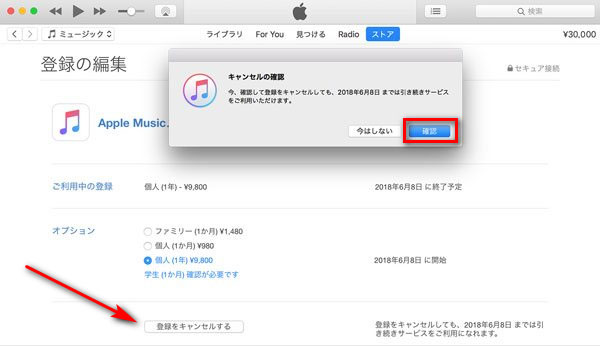
Apple Musicを解約・退会しても音楽を再生できる方法
Apple Musicは解約・退会しても、契約終了日まではApple Musicを利用できます。もしApple Musicを保存したい場合は、UkeySoft Apple Music変換ソフトを利用して曲をのDRMを削除し、変換するのがおすすめです。このソフトは DRM制限なしのApple Music曲をダウンロードでき、MP3、M4A、FLAC、AIFFなどの常用形式変換できます。
また、バッチ変換機能搭載し、変換速度は最大16倍になります、大量の変換時間を節約します。その中最も重要なのは、変換したApple Music曲はのファイルはDRMを取り除き、パソコンに保存しましたので、Apple Musicを解約・退会しても再生できます。さらに、自由に任意デバイスでオフライン再生できます。つまり、Apple Musicアプリ対応外の端末でもApple Musicの曲を再生できます。
UkeySofy Apple Music変換ソフト主な機能:
- Apple Musicの曲のDRMを削除します。
- Apple Musicの曲をMP3、M4A、FLACなどの形式変換します。
- 変換速度は最大16倍になります。
- バッチ変換機能搭載、音源ファイルをいくつでも変換できます。
- Apple Musicを解約・退会してもApple Musicの曲をダウンロードしてオフライン再生します。
- 変換したApple MusicはiPhone/Androidスマホ、MP3プレーヤー、ソニーウォークマン、PSP、iPodなどの任意デバイスに再生することができます。
ステップ1.UkeySoft Apple Music変換ソフトを起動します
UkeySoft Apple Music変換ソフトをコンピュータにダウンロード、インストールして実行します。 Apple Music アカウントを使用して Apple Music Web Player にログインしてください。プログラムを初めて使用する場合にのみ、最初の手順が必要です。
ステップ 2. Apple Music の出力形式を設定する
メインインターフェースの右上にある「歯車」アイコンをクリックすると、設定ポップアップウィンドウが表示されます。 デフォルトの出力形式は AUTO M4A ですが、MP3 または他の形式に変更できます。
さらに、UkeySoft は、出力ファイルが要件をよりよく満たすための他の多くのオプションも提供します。
ステップ 3. Apple Music のトラックとプレイリストを追加する
Apple Music のトラックをインポートするのは簡単です。ダウンロードしたいアルバムまたはプレイリストを検索してクリックするだけです。 次に、赤い「+」アイコンをタップして曲をロードします。
デフォルトでは、プレイリストまたはアルバム内のすべての曲がロードされてチェックされます。 不要な曲のチェックを外すことができます。
ステップ4.Apple MusicからMP3への変換を開始します
「変換」ボタンをクリックして、 Apple MusicからMP3への変換を開始します。
右上隅にある「目覚まし時計」をクリックすると、変換されたApple Musicの曲がMP3形式に変換されていることを確認できます。
これで、Apple Musicの曲がパソコンに保存されました。 Apple Musicを解約・退会しても、変換されたApple Musicの曲を、パソコン、MP3プレーヤー、iPhone / Androidスマートフォン、iPod、ソニーウォークマンなどの任意デバイスに保存して再生できます。いつでもどこでも他のデバイスで再生して、自由に楽しむことができます。
人気記事
- 簡単にApple Musicの音楽をMP3に変換
- 手軽にApple MusicのDRMを解除
- iTunes の音楽から DRM を削除する
- 解約後 Apple Music を永久に保存
- Mac で Apple Music を MP3 に変換
- iPodでApple Musicを再生する
- Apple MusicをMP3プレイヤーに楽しむ
- Apple MusicをUSBスティックにコピーする
- Apple Music を FLAC に変換
- Apple Musicの曲をCDに焼
- Apple Musicを高品質で聴く方法
- iTunes AACからMP3に変換
- iTunes M4P ファイルを MP3 に変換









コメント